Me numrin e llogarive dhe fjalëkalimeve në internet që duhet të mbajmë gjurmë,Menaxheri i integruar i fjalëkalimeve i Google Chromeështë një mjet i dobishëm që na lejon të identifikohemi shpejt në faqet tona të preferuara të internetit.Funksionon duke ju nxitur të ruani kredencialet tuaja të hyrjes në Google Chrome në mënyrë që herën tjetër që të vizitoni sajtin të plotësojë automatikisht informacionin.
Fatkeqësisht, ndonjëherë kjo veçori nuk arrin të kujtojë seancat e llogarisë, duke çuar në të gjitha llojet e situatave të bezdisshme.
Nëse Chrome nuk po ruan fjalëkalimet tuaja për ju, lexoni më tej për të zbuluar pse dhe si ta rregulloni atë.
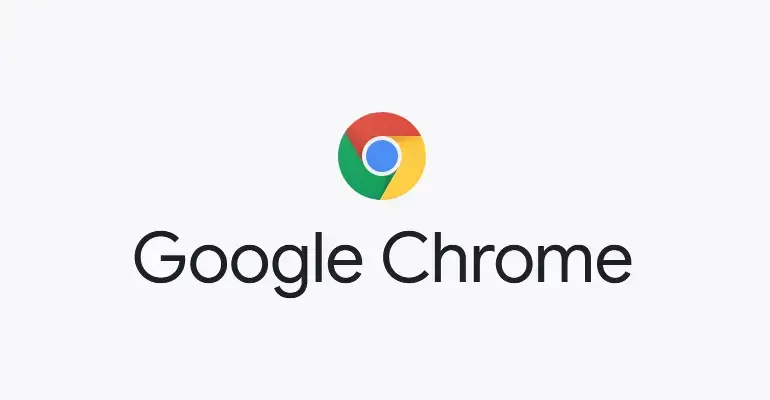
Pse Chrome nuk mund t'i ruajë fjalëkalimet?
Megjithëse ky problem zakonisht raportohet në versionet e Windows 7/8.1/10, ai është raportuar edhe në kompjuterët Apple Mac.Duket se ky problem i bezdisshëm nuk ka të bëjë me sistemin operativ të kompjuterit tuaj siç keni menduar më parë, por një problem i izoluar nga shfletuesi Chrome i Google.Ka disa shkaktarë të njohur që shkaktojnë dështimin e funksionit.
- i vjetëruartëKlienti i Google Chrome mund të shkaktojë dështimin e këtij funksioni.
- juajProfili i Chromei thyer.
- Ju keni çaktivizuar më parë ChromeFunksioni "Ruaj fjalëkalimin"..
- Ju keni bllokuar ChromeRuani të dhënat lokale.
- ju keni instaluarKonflikti i shtesave të Google Chrome.
- Përdoruesit e Mac:Google Chrome tuajDosja e cache është e dëmtuar.
Nëse jeni duke luftuar me Chrome që nuk ruan fjalëkalime, ndonjë nga problemet e mësipërme mund të jetë burimi i problemit.Ne do t'i trajtojmë këto arsye në disa mënyra më poshtë, duke i renditur sipas radhës që duhet të bëhen.
Rregulloni Chrome Fjalëkalimi nuk mund të ruhet6 mënyra për të
1. Përditësoni manualisht Google Chrome.
Zgjidhja e parë është një nga më të lehtat për t'u arritur dhe duhet të rregullojë problemin nëse shfletuesi juaj Chrome është i vjetëruar.Duke përditësuar Chrome, mund të siguroheni që keni versionin më të fundit, i cili rregullon defektet dhe defektet e mëparshme.Ndërsa Google Chrome juaj duhet të përditësohet automatikisht, ai mund të mos përditësohet saktë nëse së fundi e keni konfiguruar kompjuterin tuaj për të përdorur cilësimet e personalizuara të kursimit të baterisë ose po përdorni shtesa që optimizojnë Chrome.
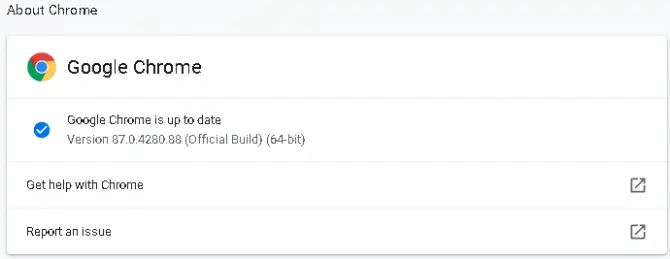
- Hapni Google Chrome në kompjuterin tuaj dhe klikonidritarja e shfletuesit3 pika në këndin e sipërm të djathtë.
- klikoniOpsioni "Ndihmë".dhe zgjidhni "Rreth Google Chrome".
- Kjo do të jetë në shfletuesin tuajhap njëDritarja e skedës së re.
- Në krye të faqes, do të shihni një seksion që shpjegon tuajinChrome është i përditësuar ose në proces përditësimi.
- Nëse Chrome juaj po përditësohet, prisni që të përfundojë, atëherëkur nxitetInstaloni përditësimet.
- Pas instalimit të përditësimit,Mbyllni shfletuesin tuaj dhe rifreskoni atë.
Kontrolloni për të parë nëse problemi me ruajtjen e fjalëkalimeve vazhdon.
2. Kontrolloni cilësimet e Chrome për ruajtjen lokale të të dhënave.
Shfletuesi juaj Google Chrome duhet të ruajë të dhënat lokale si parazgjedhje, por ky është një opsion që mund të çaktivizohet.Përveç kësaj, kur Google Chrome është i mbyllur, ai nuk ruan asnjë të dhënë lokale, kështu që mund të jetë burimi i problemit tuaj.Ja se si të rregulloni Google Chrome për të ruajtur të dhënat lokale.
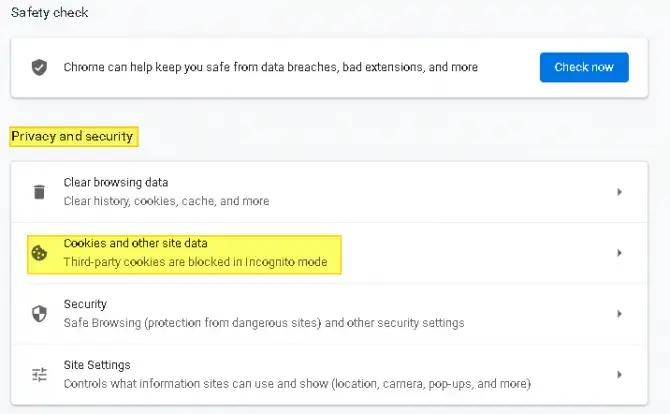
- Hapni Google Chrome në kompjuterin tuaj dhe klikonidritarja e shfletuesit3 pika në këndin e sipërm të djathtë.
- klikoniMbi opsionin Ndihmë që keni përdorur në Zgjidhjen 1 më sipër"Vendosja e opsioneve.
- Në dritaren e cilësimeve të Chrome, lëvizni poshtë derisa të shihniSeksioni Privatësia dhe Siguria.
- klikoni"cookies dhe të dhëna të tjera të sajtit", nën cilësimet e përgjithshme sigurohuni"Pastroni kukit dhe të dhënat e sajtit në Chrome të shpejtë" nuk është aktivizuar.
- Nëse aktivizohet,Ju lutemi çaktivizoni atë dhe rinisni shfletuesin tuaj.
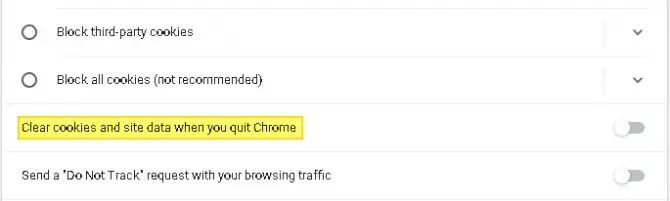
3. Aktivizo plotësimin automatik dhe ruaj fjalëkalimet.
Fajtori tjetër i mundshëm që Chrome nuk ruan fjalëkalime është veçoria e çaktivizimit të plotësimit automatik.Nëse plotësimi automatik është i çaktivizuar në shfletuesin tuaj Google Chrome, Chrome nuk do të ofrojë ruajtjen e fjalëkalimeve tuaja, që do të thotë se do t'ju duhet të identifikoheni manualisht në çdo faqe interneti që vizitoni, edhe nëse e keni vizituar më parë.Ja se si të kontrolloni nëse kjo veçori është e çaktivizuar.
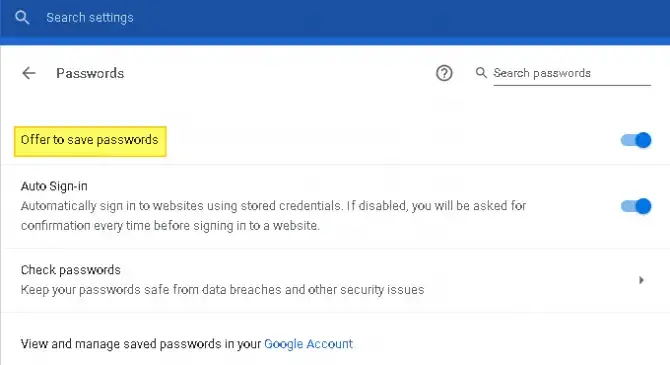
-
- Hapni Google Chrome në kompjuterin tuaj dhe klikonidritarja e shfletuesit3 pika në këndin e sipërm të djathtë.
- nga menyja e kontekstitzgjidhningritur.
- Lëvizni pak poshtë derisa të shihniSeksioni i plotësimit automatik.
- nga listazgjidhnifjalëkalimin.
- ndërroj"Jepni fjalëkalimin e ruajtjes"opsione.
- sigurohuni qëOpsioni "Auto Login" është gjithashtu i aktivizuar.
Rinisni shfletuesin tuaj dhe shikoni nëse problemi është zgjidhur.
4. Dilni nga llogaria juaj e Google dhe identifikohuni përsëri
Ndonjëherë akti i thjeshtë i daljes dhe kthimit mund ta zgjidhë problemin.Kjo metodë funksionon nëse shfletuesi juaj Google Chrome ka një defekt të përkohshëm.
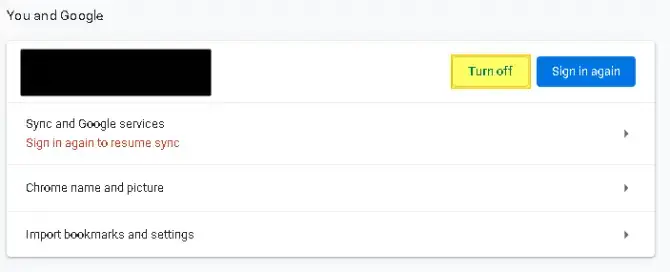
-
- Hapni Google Chrome në kompjuterin tuaj dhe klikonidritarja e shfletuesit3 pika në këndin e sipërm të djathtë.
- ngritengriturdhe klikoni atë.
- PastajmbylljeOpsioni i sinkronizimit pranë emrit tuaj të përdoruesit.
- kjo do t'ju çojë nëDilni nga llogaria juaj, dhe parandaloni sinkronizimin e fjalëkalimeve, faqeshënuesve dhe kërkimeve historike në llogarinë tuaj.
- KonfirmimiMbyllni dhe sigurohuni që keni dalë nga llogaria juaj.
- PastajHyni përsëri dhe aktivizoni butonin e sinkronizimit.
- Do t'ju duhet të konfirmoni kërkesat tuaja të hyrjes dhe sinkronizimit.
Rinisni shfletuesin tuaj dhe shikoni nëse tani mund të ruani fjalëkalimet.
5. Pastro cache-in dhe skedarët e skedarëve të Google Chrome.
Nëse nuk e keni pastruar cache-in e shfletuesit tuaj ose nuk i keni gjurmuar kukit për një kohë të gjatë, ato mund të bien ndesh me menaxherin e fjalëkalimeve të Chrome.Ju mund t'i pastroni lehtësisht këto dhe të shihni nëse e rregullon problemin.
Në kompjuterët Windows:
- Hapni Google Chrome dhe klikoni lart djathtastre pikë.
- rri pezull mbiOpsioni i më shumë mjeteve, pastaj nga menyja që shfaqetzgjidhni"Fshi te dhenat e shfletuara".
- Klikoni nga Basic dhe CheckmarkSkeda e avancuar: Historiku i shfletimit, kukit dhe të dhënat e tjera të sajtit, si dhe imazhet dhe skedarët e ruajtur në memorie të fshehtë.
- 在"afat kohor"Në menynë rënëse, klikoni Gjithë Kohën.
- të dhëna të qarta.
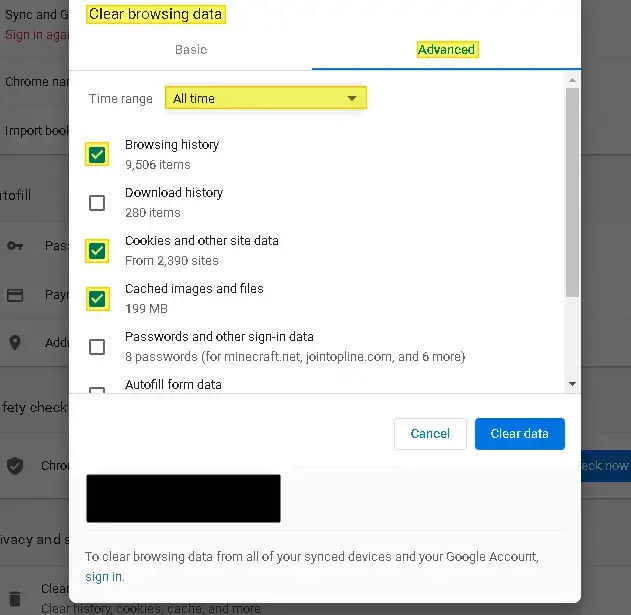
Në një kompjuter Mac:
-
- tek tuajatDosja e bibliotekës së emrit të përdoruesit.
- fshij nëgjendet në bibliotekëDosja kryesore e Google - Mbështetja e aplikacionit.
- pastaj fshini të gjithaDosjet që lidhen me bibliotekat – cache.
Rifillo, fillo përsërikompjuter dhe shikoni nëse problemi vazhdon.
6. Çaktivizo shtesat e Chrome.
Nëse asnjë nga rregullimet nuk ka funksionuar deri më tani, merrni parasysh çaktivizimin e çdo shtesë që keni instaluar për të parë nëse këto po shkaktojnë probleme me menaxherin tuaj të fjalëkalimit.
-
- Hapni Google Chrome dhe klikoni lart djathtastre pikë.
- rri pezull mbi"Më shumë mjete"lart dhe zgjidhniOpsione të zgjeruara.
- do të shfaqetzgjerohetListë.
- çaktivizoni të gjitha këto shtesadhe rinisni Chrome.
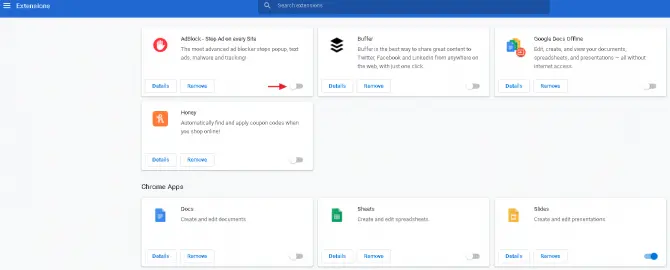
Nëse problemi zgjidhet, ju lutemnje nga njeHapni shtesat derisa të gjeni shtesën konfliktuale dhe çinstaloni atë.Nëse nuk e zgjidh problemin, kaloni te rregullimi tjetër më poshtë.
7. Hiqni programet e padëshiruara nga kompjuteri juaj.
Google Chrome është në gjendje të zbulojë programe të padëshiruara në kompjuterin tuaj që mund të bien ndesh me shfletuesin tuaj.Mund të përdorni funksionin "Pastrimi" në cilësimet e Chrome për të identifikuar se cilat janë dhe për t'i fshirë ato.
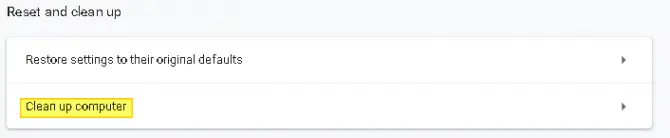
- Hapni Google Chrome dhe klikoni lart djathtastre pikë.
- klikoniVendosja e opsioneve.
- lëvizni poshtë derisa të shihniopsione te avancuaradhe klikoni atë.
- lëvizni deri në fund derisa të shihni"Rivendos dhe pastro".
- zgjidhni"pastroj"kompjuter.
- prisni derisa të përfundojëskanimiKompjuteri juaj.
- Nëse gjeni një program të dëmshëm, ju lutemihiqni këto programe dhe rinisni kompjuterinpër të parë nëse Chrome i ruan fjalëkalimet tuaja.
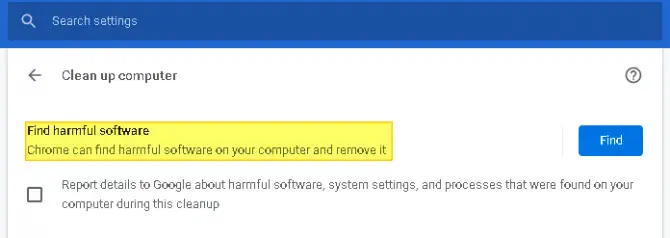
kujdes:Pas heqjes së programeve të padëshiruara, mund t'ju duhet të aktivizoni ruajtjen e fjalëkalimeve.
8. Riktheni Google Chrome në cilësimet e paracaktuara.
Përpara se të kaloni këtë metodë, sigurohuni që të kopjoni faqeshënuesit dhe fjalëkalimet tuaja të rëndësishme në renë kompjuterike nëpërmjet sinkronizimit.Përndryshe, ato do të humbasin kur të rivendosni Chrome në cilësimet e tij të paracaktuara.
- Hapni Google Chrome dhe klikonilart djathtas të faqestre pikë.
- nga menyjazgjidhniVendosja e opsioneve.
- lëvizni deri në fund derisa të shihni"opsione te avancuara"dhe klikoni atë.
- 在"Rivendos dhe pastro"seksion, gjej"Rivendosni cilësimet në standardet e tyre origjinale".
- Klikoni këtë buton dheRinisni shfletuesin tuaj.
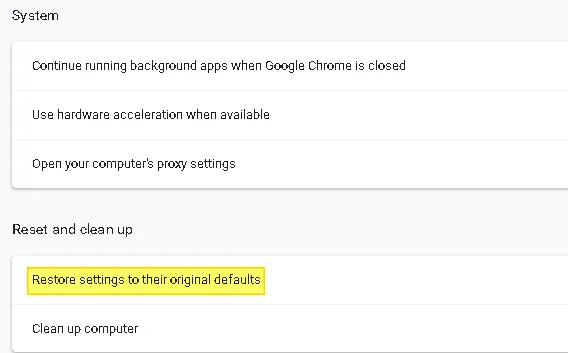
9. Krijo një profil të ri të Google Chrome.
Një nga gjërat që mund të bëjë që Chrome të mos ruajë fjalëkalimet është një profil i korruptuar i Chrome.Në thelb, një dokument i korruptuar i profilit në dosjen tuaj të Google Chrome mund të bëjë që Chrome të ndalojë plotësisht ruajtjen e fjalëkalimeve tuaja.Kjo mund të zgjidhet duke krijuar një profil të ri të Google Chrome.
kujdes:Kjo nuk është zgjidhja më e mirë pasi do t'ju bëjë të humbni çdo preferencë të përdoruesit që keni personalizuar ose vendosur më parë.
-
- Hapni Google Chrome dhe klikonilart djathtas të faqesAvatari i llogarisë.
- Në menynë e kontekstit që shfaqet, nëShikoni nën Të tjerët dhe klikoni Shto.
- zgjidhni një për veten tuajemrin dhe avatarin, më pas kliko butonin shto.
- do të hapë njëdritare e re kromi, e cila përmban një mesazh mirëseardhjeje.
- HapurKërkesa "Sinkronizoni dhe personalizoni Chrome në pajisjen tuaj".
- 登錄Emri i përdoruesit dhe fjalëkalimi i llogarisë suaj të re të Google.
- rinisni shfletuesindhe kontrolloni nëse problemi ekziston ende.
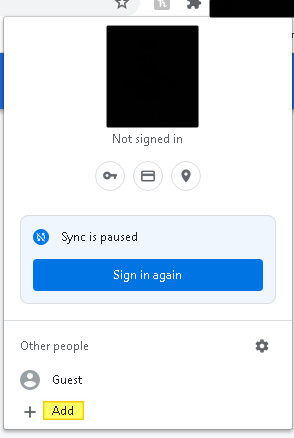
Nëse Google Chrome ende nuk i ruan fjalëkalimet tuaja pasi kaloni zgjidhjet e mësipërme, hapi i fundit është të riinstaloni Chrome.Për të çinstaluar, duhet të shkoni te paneli i kontrollit, të gjeni opsionin "Programet dhe veçoritë" dhe të çinstaloni softuerin.
Pas çinstalimit, do t'ju duhet të përdorni një shfletues tjetër të integruar si Microsoft Edge ose Safari për të lundruar në faqen e internetit të Google Chrome për ta rishkarkuar.Ndiqni udhëzimet në ekran për ta konfiguruar.


![Hiq Search Marquis virus [nga Safari, Chrome, Firefox në Mac] Hiq Search Marquis virus [nga Safari, Chrome, Firefox në Mac]](https://infoacetech.net/wp-content/uploads/2021/05/5282-search-marquis-screenshot-150x150.jpg)
![Ndrysho emailin e paracaktuar të Google Chrome [ndryshuar] Ndrysho emailin e paracaktuar të Google Chrome [ndryshuar]](https://infoacetech.net/wp-content/uploads/2021/06/5706-photo-1578589315522-9e5521b9c158-150x150.jpg)



![Si të merrni fjalëkalimin e Google Chrome në iPhone, iPad [Fjalëkalimi i plotësimit automatik] Si të merrni fjalëkalimin e Google Chrome në iPhone, iPad [Fjalëkalimi i plotësimit automatik]](https://infoacetech.net/wp-content/uploads/2021/07/5885-How-to-Get-Google-Chrome-Passwords-on-iPhone-iPad-AutoFill-from-any-app-150x150.png)





